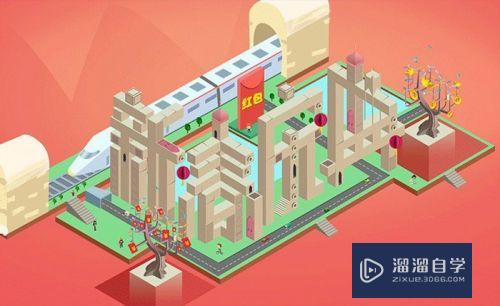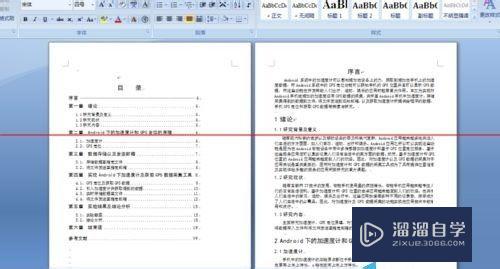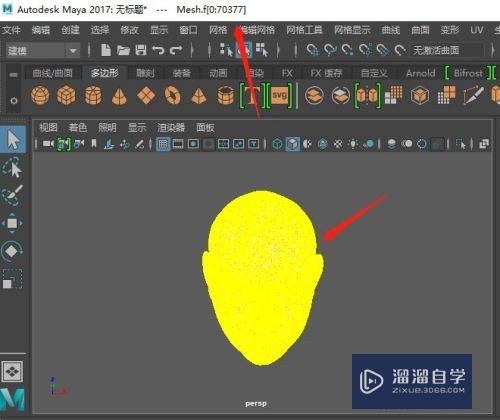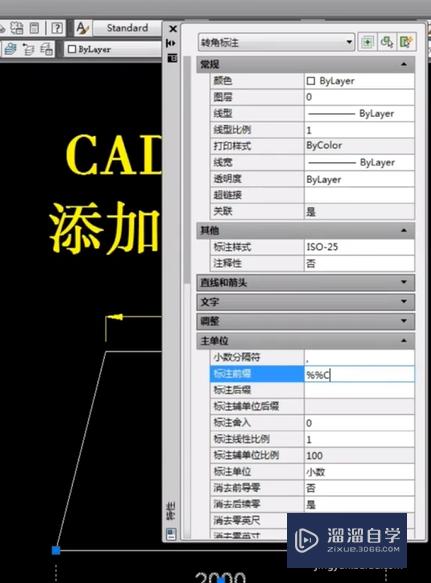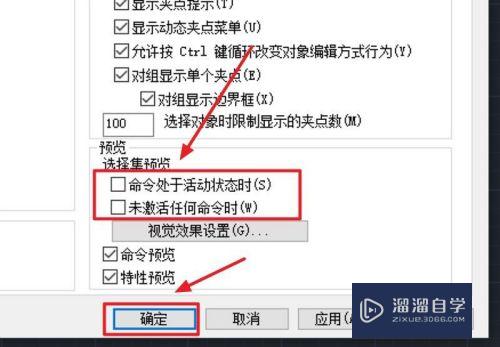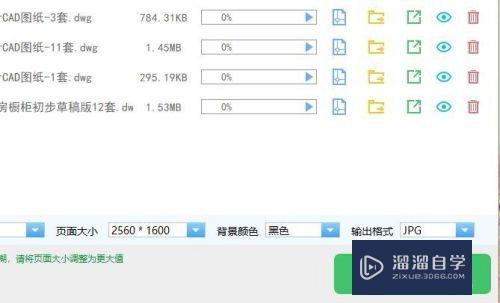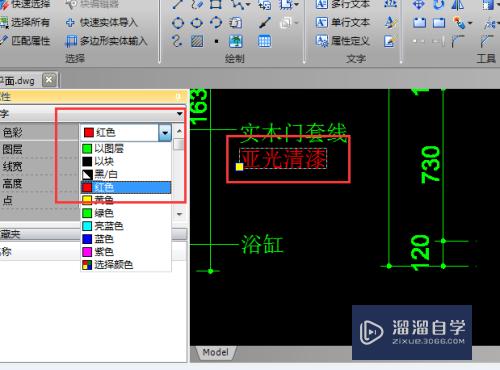PS怎么建立3D模型效果(ps怎么建立3d模型效果图)优质
PS怎么建立3D模型效果?相信很多小伙伴都对这个问题很感兴趣。那么具体怎么操作呢?下面小渲就给大家分享一下。PS建立3D模型效果的方法。希望能帮助到大家。
工具/软件
硬件型号:小新Air14
系统版本:Windows10
所需软件:PS2017
方法/步骤
第1步
打开ps软件
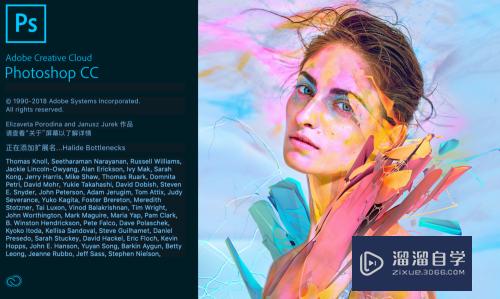
第2步
新建一个文档
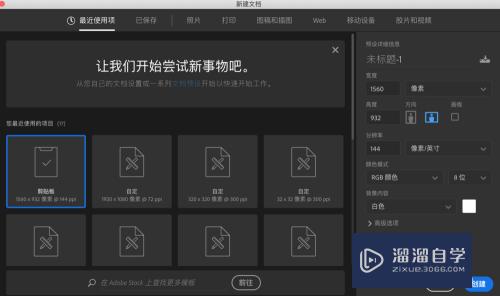
第3步
使用矩形工具绘制一个矩形图层
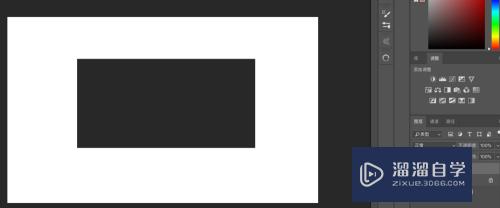
第4步
选择菜单的3d--从所选图层新建3d模型
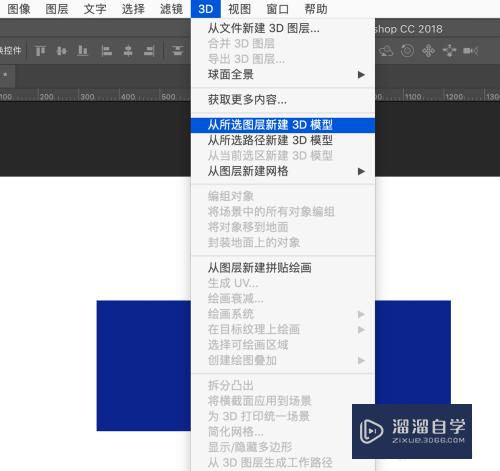
第5步
选择工具栏中的3d模式工具
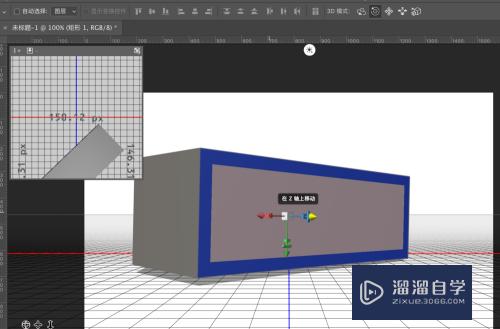
第6步
可以旋转。缩放。平移3d模型
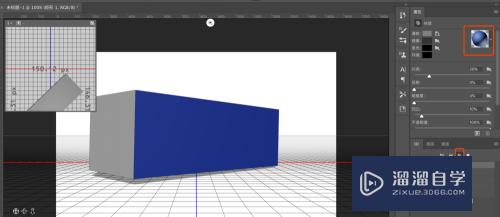
第7步
再给模型添加材质等信息
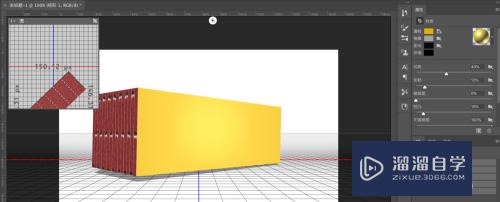
第8步
最后翻转模型查看最终效果

以上关于“PS怎么建立3D模型效果(ps怎么建立3d模型效果图)”的内容小渲今天就介绍到这里。希望这篇文章能够帮助到小伙伴们解决问题。如果觉得教程不详细的话。可以在本站搜索相关的教程学习哦!
更多精选教程文章推荐
以上是由资深渲染大师 小渲 整理编辑的,如果觉得对你有帮助,可以收藏或分享给身边的人
本文标题:PS怎么建立3D模型效果(ps怎么建立3d模型效果图)
本文地址:http://www.hszkedu.com/65870.html ,转载请注明来源:云渲染教程网
友情提示:本站内容均为网友发布,并不代表本站立场,如果本站的信息无意侵犯了您的版权,请联系我们及时处理,分享目的仅供大家学习与参考,不代表云渲染农场的立场!
本文地址:http://www.hszkedu.com/65870.html ,转载请注明来源:云渲染教程网
友情提示:本站内容均为网友发布,并不代表本站立场,如果本站的信息无意侵犯了您的版权,请联系我们及时处理,分享目的仅供大家学习与参考,不代表云渲染农场的立场!